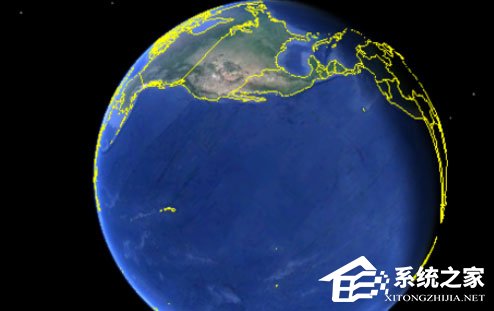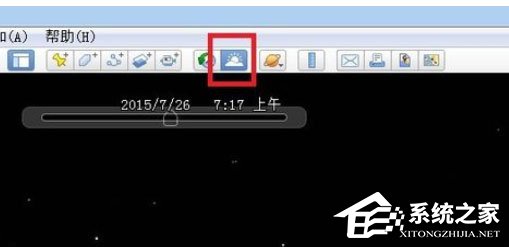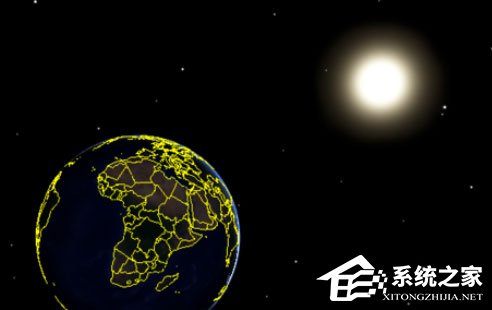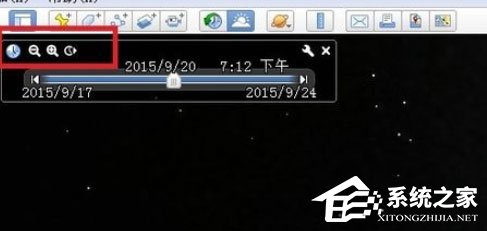谷歌地球如何显示阳光在地面运动的轨迹?显示阳光在地面运动的轨迹的操作步骤
|
用过谷歌地球的都知道,它是一款功能非常齐全的地球模拟软件,它可以模拟地球一天的昼夜变化,可以模拟太阳直射地面,阳光在地面运动,很真实的一款软件,那么在谷歌地球里怎么显示阳光在地面运动的轨迹呢?下面就是在谷歌地球里显示阳关在地面运动轨迹的操作步骤,一起往下看看吧! 方法步骤 1、先打开谷歌地球(google earth),出现谷歌地球的主界面; 2、然后单击菜单栏下面的“太阳图标”; 3、接着用鼠标拖住地球转动就可以看到效果了; 4、若是效果不明显,还可以用鼠标滚轮缩小地球大小,这样就会看到更好的效果; 5、还可以在界面左上方有一个控制窗口,把鼠标移动到上面会出现一些图标; 6、最后单击上面的“+”和“-”图标可以放大和缩小时间条,这样就可以调节太阳移动的速度。 |